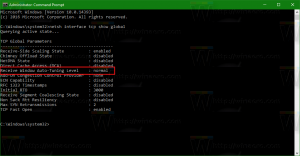O Windows 11 está recebendo uma nova animação de alternância de área de trabalho virtual, veja como ativá-la
Windows 11 Insider Builds 25346 (Canary) e 23440 (Dev) incluem uma nova animação de troca de área de trabalho virtual. É um recurso de trabalho em andamento que está oculto no momento. Parece fazer parte da integração do Windows 11 com o serviço Microsoft 365 CloudPC. Mas você pode experimentá-lo ativando-o.
Propaganda
O serviço Cloud PC oferece aos usuários acesso total a uma versão baseada em nuvem do Windows, permitindo que os funcionários se conectem à sua área de trabalho remota de qualquer lugar via Internet. Esse recurso lembra como o serviço Xbox Cloud Gaming opera.
A Microsoft visa aprimorar a experiência dos usuários com o recurso Cloud PC por meio da integração perfeita com o sistema operacional host. Ao executar o Windows 11, os usuários poderão alternar diretamente para a instância do Cloud PC, semelhante a mudar para uma área de trabalho virtual.
Veja como fica a nova animação.
Atualmente, a animação de alternância de área de trabalho virtual não está funcionando perfeitamente, o que é típico para um estágio inicial de desenvolvimento. Vale a pena notar que esse recurso oculto não está incluído no atual Insider Build 25352 do Windows 11 para o canal Canary. Provavelmente porque pertence à ramificação ZN_RELEASE. A mudança foi descoberta por @PhantomOfEarth, que também encontrou uma maneira de habilitá-lo.
Ativar nova animação de alternância de área de trabalho virtual
- Em primeiro lugar, baixe o aplicativo freeware ViVeTool em GitHub.
- Extraia os arquivos do arquivo ZIP baixado para a pasta c:\vivetool.
- Agora, pressione Ganhar + x e selecione Terminal (Administrador) do menu.

- Em ambos PowerShell ou Prompt de comando guia, digite o seguinte comando:
c:\vivetool\vivetool /enable /id: 42354458,34508225,40459297. - Reinicie o Windows 11 para aplicar a alteração.
Você terminou! Agora, tente alternar entre os desktops virtuais.
Se habilitar a opção causar algum tipo de problema, você pode reverter a alteração executando o seguinte comando de desfazer.
c:\vivetool\vivetool /reset /id: 42354458,34508225,40459297.
As compilações do canal Canary mudaram da ramificação rs_prerelease para a ramificação zn_release (Zink). Essa alteração pode fazer com que algumas funcionalidades introduzidas na ramificação rs_prerelease desapareçam das compilações Canary até voltarmos para a ramificação rs_prerelease.
Apesar disso, os usuários devem estar cientes de que as compilações do Canary ainda podem ser instáveis. Como recomendação geral, é melhor evitar o uso de compilações Canary no dispositivo principal. Em vez disso, um segundo dispositivo ou uma máquina virtual é mais adequado.
Se você gostou deste artigo, compartilhe-o usando os botões abaixo. Não vai exigir muito de você, mas vai nos ajudar a crescer. Obrigado por seu apoio!
Propaganda